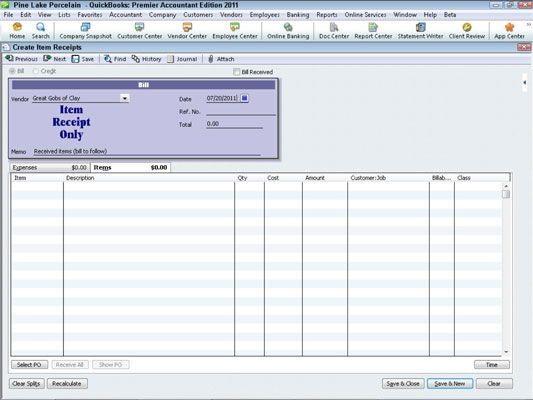Grabación de la recepción de artículos con QuickBooks 2011
Cuando usted recibe los artículos en un proveedor, puede registrar la recepción en QuickBooks. Normalmente se hace esto cuando desee registrar la recepción de un elemento, incluso antes de que usted recibe una factura por el artículo. Por ejemplo, en cualquier tipo de negocio con el inventario, usted quiere saber exactamente la cantidad de inventario que tiene en su almacén o en su piso de la tienda. Usted no quiere que esperar para ajustar sus registros de inventario para estas compras en QuickBooks hasta que reciba la factura del proveedor. En este escenario, se graba cuando reciba artículos.
Para grabar los recibos de artículos, siga estos pasos:
Selecciona vendedores-recibir artículos.
QuickBooks muestra la ventana Crear Recibos artículo.
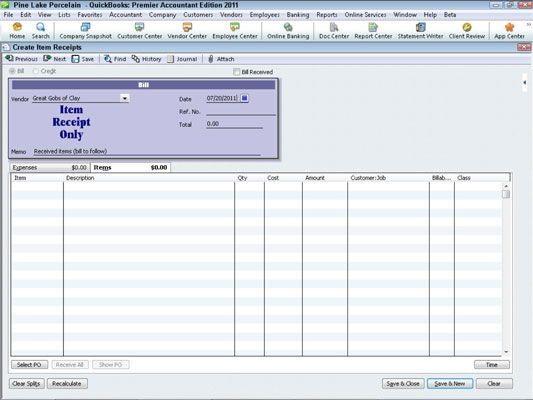
Seleccione el proveedor de quien está recibiendo artículos de la lista desplegable Proveedor.
Seleccione las órdenes de compra (OP) que usted está recibiendo artículos sobre.
Si existen órdenes de compra abiertas para el vendedor, QuickBooks muestra un cuadro de mensaje. El cuadro de mensaje le pregunta si desea recibir los artículos en contra de una de las órdenes de compra abiertas.
Confirme la fecha de recibo.
Utilice el cuadro total para identificar el valor total de la orden recibida, si está disponible.
QuickBooks calcula este total para que mediante la suma de los costos de los componentes individuales, por lo que puede esperar hasta más tarde.
(Opcional) Utilice un número de referencia.
Puede utilizar las Ref. Nº de campo para proporcionar un número de referencia. Por ejemplo, es posible que desee hacer referencia el número de pedido del proveedor.
(Opcional) Proporcione una descripción memo.
Describir los artículos recibidos.
Utilice la ficha Elementos para identificar los artículos que usted ha recibido.
Describa cualquier gasto relacionado.
Haga clic en Guardar Cerrar o Guardar Nuevo botón para guardar el artículo del recibo.
Si hace clic en Guardar Botón Cerrar, QuickBooks guarda tu información recibo del artículo y se cierra la ventana Crear Recibos artículo. Si hace clic en Guardar Nuevo botón, QuickBooks guarda la información de la recepción del artículo y vuelve a mostrar una limpia versión fresca, limpia de la ventana Crear Recibos artículo. A continuación, puede utilizar la ventana para describir los recibos de algún otro conjunto de elementos.
Sobre el autor
 Escriba una factura si ha grabado un recibo del artículo en QuickBooks 2012
Escriba una factura si ha grabado un recibo del artículo en QuickBooks 2012 Para introducir un proyecto de ley en QuickBooks 2012, cuando ya has grabado el recibo del artículo para el cual las facturas el proyecto de ley que, de seguir estos pasos:Elija los vendedores-Enter Bill para el comando de los artículos…
 ¿Cómo crear una orden de compra en QuickBooks 2011
¿Cómo crear una orden de compra en QuickBooks 2011 Las órdenes de compra se crean con QuickBooks tienen un propósito simple: Le dicen a los vendedores que desea adquirir algún artículo. De hecho, una orden de compra es un contrato de compra. Muchas empresas deciden usarlas porque las órdenes de…
 Cómo introducir un proyecto de ley en QuickBooks 2010
Cómo introducir un proyecto de ley en QuickBooks 2010 Si usted le dijo QuickBooks durante el proceso de instalación que desea realizar un seguimiento de las facturas pendientes de pago, también conocido como cuentas por pagar, puede introducir facturas cuando los reciba. Mientras lo hace, QuickBooks…
 Cómo introducir un proyecto de ley en QuickBooks 2011
Cómo introducir un proyecto de ley en QuickBooks 2011 Si usted le dijo QuickBooks durante el proceso de instalación que desea realizar un seguimiento de las facturas pendientes de pago, también conocido como cuentas por pagar, puede introducir proyectos de ley como los reciba. Al hacer esto,…
 Cómo pagar por los artículos del inventario con QuickBooks 2015 cuando recibe la factura
Cómo pagar por los artículos del inventario con QuickBooks 2015 cuando recibe la factura Los nuevos elementos, y llenar un recibo del artículo en QuickBooks 2015. Tres semanas pasan. ¿Qué es esto en tu buzón de correo? ¿Por qué, es el proyecto de ley, por supuesto! Ahora tiene que introducir un proyecto de ley para los artículos…
 Cómo grabar un recibo de venta en QuickBooks 2011
Cómo grabar un recibo de venta en QuickBooks 2011 Para facturar a un cliente en QuickBooks, se crea una factura. Para grabar el hecho de que usted vendió el cliente algún artículo - presumiblemente esto es debido a que el cliente compra simultáneamente y pague el artículo o servicio - usted…
 Cómo grabar un recibo de venta con QuickBooks 2010
Cómo grabar un recibo de venta con QuickBooks 2010 QuickBooks 2010 le permite crear un recibo de compra cuando un cliente compra un artículo sin la necesidad de una factura. Un recibo de compra se ve muy, muy similar a una factura. Sin embargo, no incluye información de envío (porque eso es…
 Cómo registrar el recibo de artículos en QuickBooks 2012
Cómo registrar el recibo de artículos en QuickBooks 2012 Cuando usted recibe los artículos en un proveedor, puede registrar la recepción usando QuickBooks 2012. Por lo general, hacer esto cuando se quiere registrar la recepción de un elemento, incluso antes de que usted recibe una factura por el…
 Cómo registrar el recibo de artículos en QuickBooks 2013
Cómo registrar el recibo de artículos en QuickBooks 2013 Cuando usted recibe los artículos en un proveedor, puede registrar la recepción usando QuickBooks 2013. Por lo general, hacer esto cuando se quiere registrar la recepción de un elemento, incluso antes de que usted recibe una factura por el…
 Cómo registrar el recibo de artículos en QuickBooks 2014
Cómo registrar el recibo de artículos en QuickBooks 2014 Cuando usted recibe los artículos en un proveedor, puede registrar la recepción en QuickBooks. Normalmente se hace esto cuando desee registrar la recepción de un elemento, incluso antes de que usted recibe una factura por el artículo. Por…
 Cómo registrar el recibo de artículos en QuickBooks 2010
Cómo registrar el recibo de artículos en QuickBooks 2010 Cuando usted recibe los artículos en un proveedor, puede registrar la recepción en QuickBooks 2010. Normalmente grabar la recepción de un artículo antes de que usted recibe una factura por el artículo. Agrandar1Selecciona vendedores-recibir…
 Grabar simultáneamente el recibo y la factura en QuickBooks 2012
Grabar simultáneamente el recibo y la factura en QuickBooks 2012 En QuickBooks 2012, puede grabar un proyecto de ley para los artículos que usted recibe, al mismo tiempo que se graba el recibo de los artículos. Usted puede hacer esto, basta con seleccionar la casilla de verificación Recibido Bill que aparece…